Win10系统再强大,也需要安装应用软件。但是安装软件之后老是提示是否安装。这不是废话吗?而且每次安装软件都会提示,真是让人不胜其烦。 步骤1 1、如下图所显示出来,这里安装软件这后就可以提示是否要安装
Win10系统再强大,也需要安装应用软件。但是安装软件之后老是提示是否安装。这不是废话吗?而且每次安装软件都会提示,真是让人不胜其烦。 步骤1 1、如下图所显示出来,这里安装软件这后就可以提示是否要安装 2、出现如下图用户账户控制设置,把这个托到从不通知,在单击”确定“。 步骤2 Win10系统关闭UAC控制就是了 类似这种是否要安装的提示经常出现,而且带有小盾牌,其实这都是用户账户控制惹的祸,比如安装Win10后无法打开应用商店,也是同样的原因。用户账户控制是一种核心安全功能,为了保障系统的安全。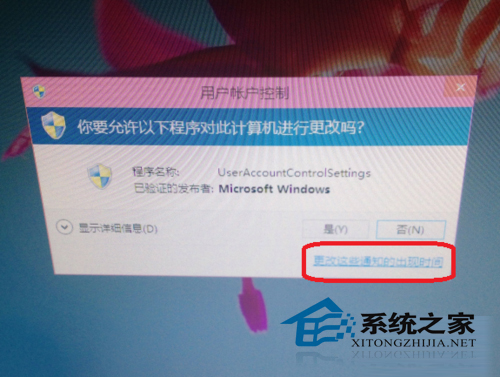
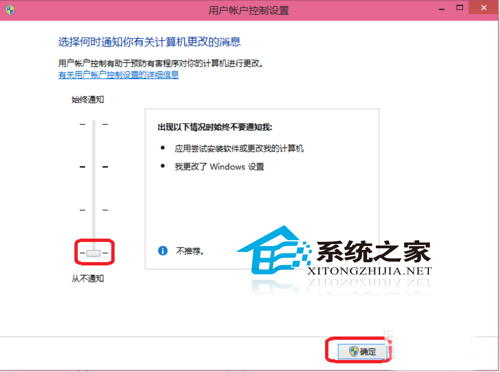
--结束END--
本文标题: Win10安装软件后总是提示是否安装的解决方法
本文链接: https://www.lsjlt.com/news/261499.html(转载时请注明来源链接)
有问题或投稿请发送至: 邮箱/279061341@qq.com QQ/279061341
下载Word文档到电脑,方便收藏和打印~
2024-03-01
2024-03-01
2024-03-01
2024-03-01
2024-03-01
2024-02-29
2024-02-29
2024-02-29
2024-02-29
2024-02-29
回答
回答
回答
回答
回答
回答
回答
回答
回答
回答
0